新規GmailアカウントでSearch Consoleを開く
新しく取得したGmailアカウントでSearch Console を開くと、
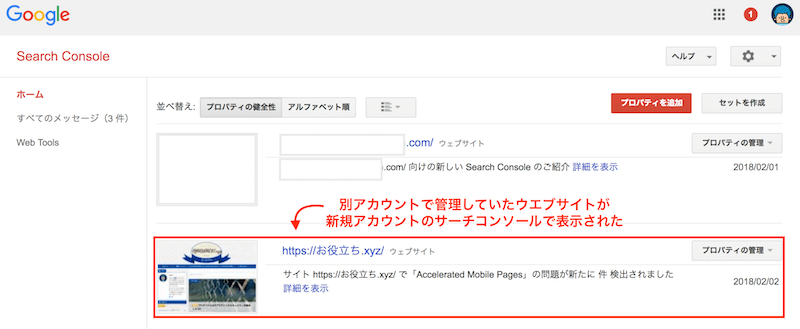
別アカウントでSearch Console登録していたサイトが表示されました↓
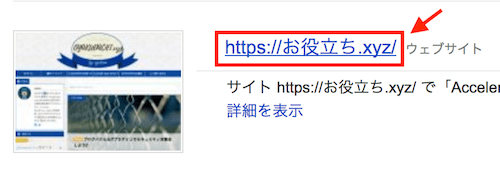
追加したアカウントでSearch Consoleを操作してみる
これで画面を切り替えることなく「fetch as google」でURLも送信できます。

検索トラフィック > 検索アナリティクスと選択して...
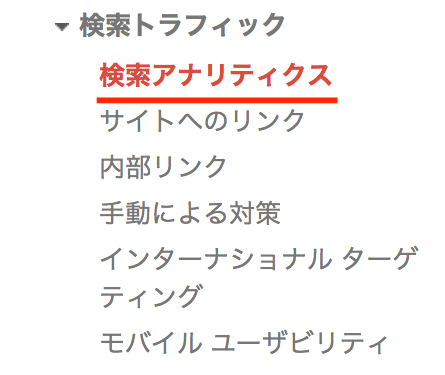
検索クエリも見れます。
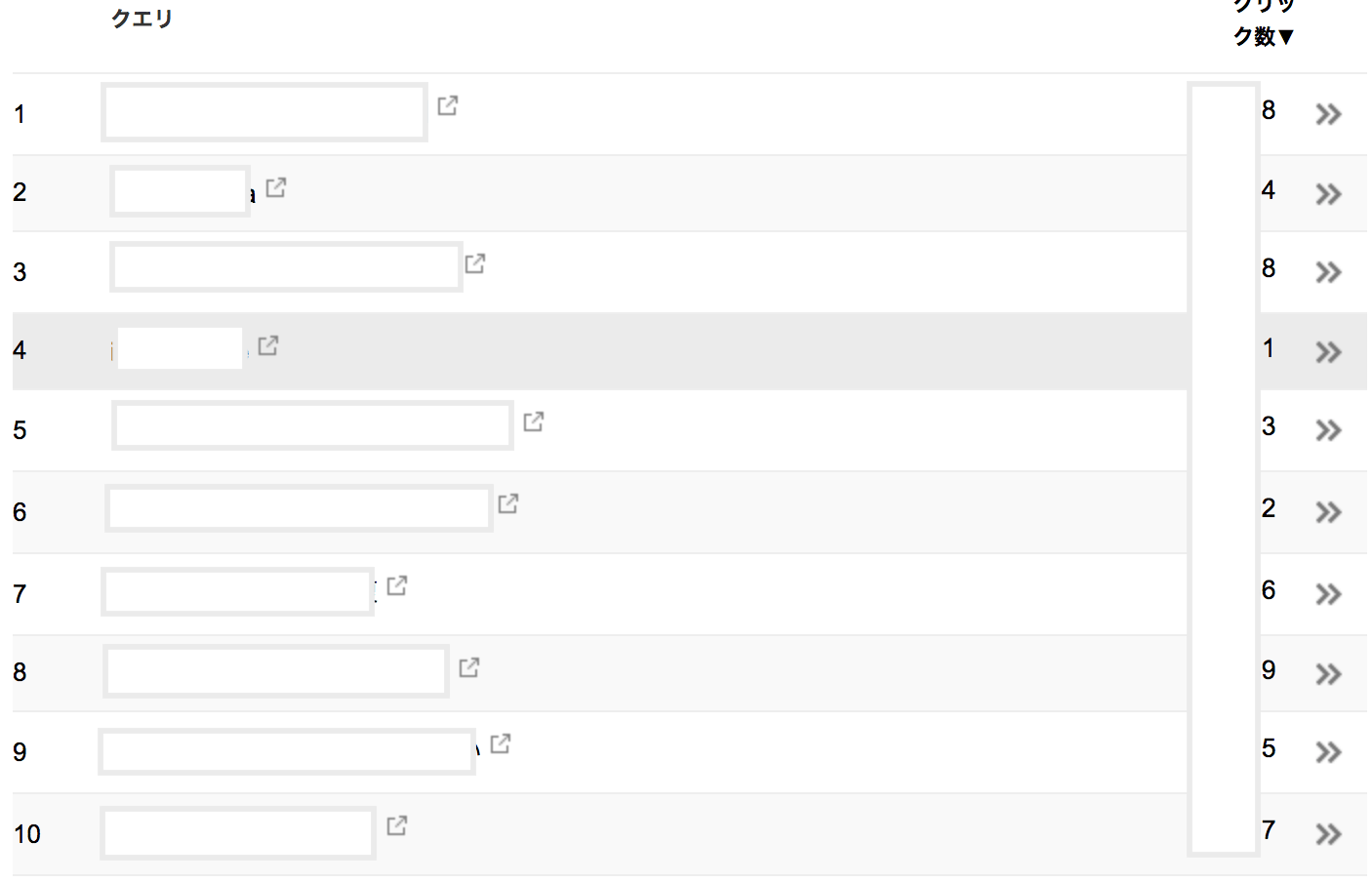
サイトマップの追加・送信もできます。
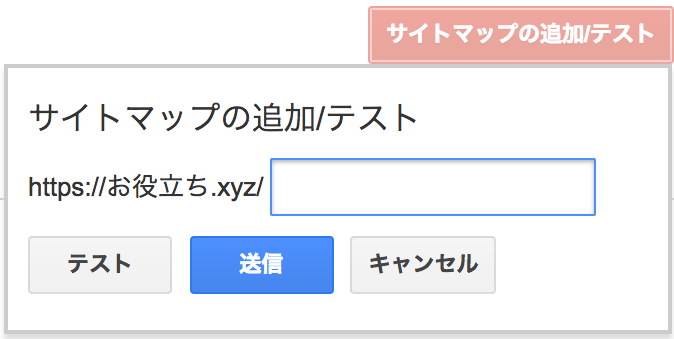
警告メッセージもバッチリ来てますね。こ、ここはノータッチで(´・ω:;.:...
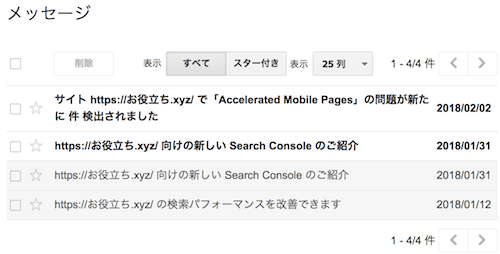
Search Consoleで不要なアカウントを削除する場合
もし追加したウエブサイトを外したい場合は、対象のウエブサイトの「プロパティの管理」をクリック。
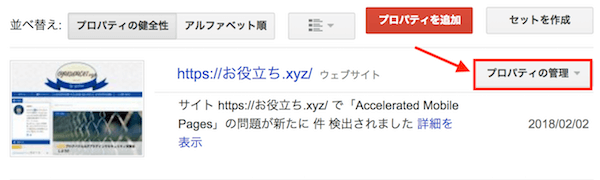
「プロパティを削除」が表示されるのでクリック。
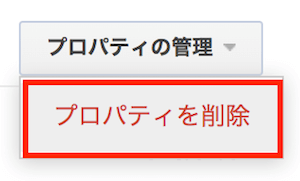
このプロパティを削除してもよろしいですか?というメッセージが出るので「OK」をクリック。
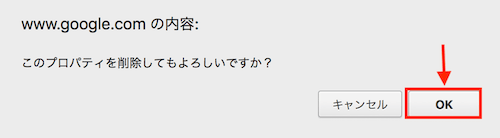
対象のウエブサイトがキレイさっぱり消えました。

アカウント追加と削除の操作を行えば、Search Consoleで管理したいウエブサイトだけをまとめられますね。
アクセス解析ペルソナが丸見え?アクセス解析の真打ちJuicerを設置してみよう!
まとめ
僕が普段行っているSearch Consoleの操作は、権限フルで全て使えました。
ざっくりまとめると
- Serach Consoleの設定から
- 新規アカウントのアドレスを入力して
- 追加をクリック
でSearch Consoleへアカウント追加が出来ます。
基本的にはフェッチと検索クエリの順位確認、あとはメッセージくらいしか読まないので僕はこれで事足りてるとこがありますが。
ただ新しいSerach Consoleβ版の導入が始まったので、今回の方法がいつまで使えるか分からないところもあります。また経過を見て追記させてください。

関連記事: 【2020年最新版】GoogleAnalytics新規アカウント設定方法
関連記事: WordPressのパーマリンクとpost-id設定は意外と大事という話
-

-
WordPressをhttps化!設定方法とか手順だよ。
WordPressのURLをhttpsに変更しよう! サーバーを無事にhttpsに設定完了したら、次はWordPress ...
-

-
Multi plugin installerの代わりにプラグインを一括登録するWp Favsの使い方
Wp Favsプラグインの設定3STEP STEP1. Wp Favsプラグインをインストールする 「 WordPres ...
